Enhavtabelo
Kiam laboras kun grandegaj datumaroj en Excel, kutimas voli ŝlosi iujn vicojn aŭ kolumnojn. Do ni povas vidi ilian enhavon dum navigado al alia parto de la laborfolio. Ĉi tiu artikolo klarigas kiel ŝlosi vicojn en Excel por ke ili restu videblaj dum moviĝado al alia sekcio de la laborfolio.
Elŝutu Praktikan Laborlibron
Vi povas elŝuti la laborlibron kaj praktiku kun ili.
Ŝlosi Vicojn.xlsm
6 Facilaj kaj Simplaj Manieroj Ŝlosi Vicojn en Excel
La datumaro, kiun ni uzas por ŝlosi vicojn, enhavas kelkajn produktojn kaj iliajn prezojn kaj procenton de aldonvalora imposto ( AVI ).

1. Ŝlosu Vicojn Uzante Frostigajn Pane-Trajton
Necesas nur kelkaj klakoj por ŝlosi vicojn en Excel. Ni trairu la sekvajn paŝojn por vidi kiel ĉi tiu funkcio funkcias por ŝlosi vicojn en Excel.
1.1. Ŝlosu Suprajn Vicojn
Suponante, ke ni laboras kun datumaro kiu havas kapliniojn ĉe la supra vico kaj datumaron kiu trairas multajn vicojn kiam ni rigardas malsupren, la kaplinioj/nomoj malaperus. En tiaj kazoj, estas saĝe ŝlosi la kaplinion por ke ĉi tiuj estu fidinde rimarkeblaj por la uzanto. Jen la paŝoj por ŝlosi la supran vicon.
Paŝoj:
- Unue, iru al la langeto Vidi sur la rubando.
- Elektu la Flosigi Panelojn kaj elektu Flosigi Supran Vicon el la falmenuo.
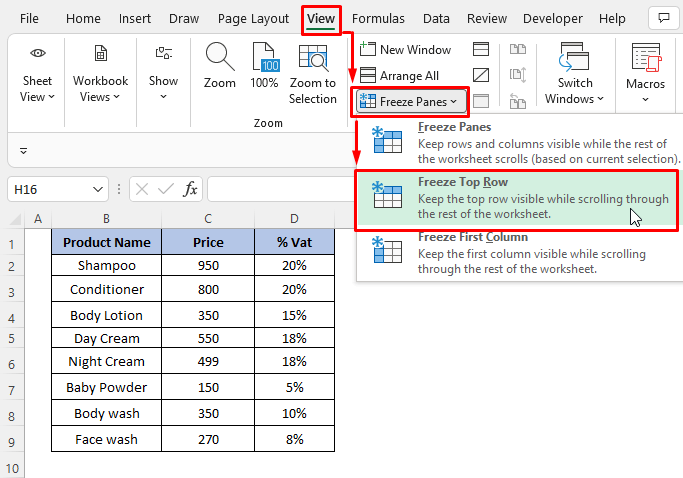
- Ĉi tio ŝlosis la unuan vicon de vialaborfolio, certigante ke ĝi restas videbla kiam vi foliumas la reston de ĝi.
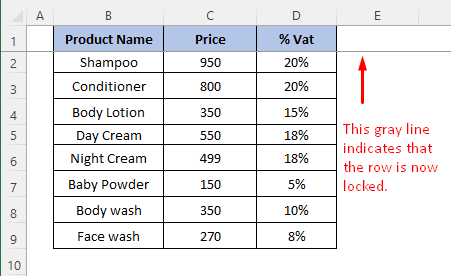
- Nun, se ni rulumas malsupren, ni povas determini ke la supro vico estas frostigita.
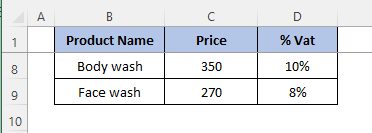
1.2. Ŝlosu Plurajn Vicojn
Ni eble volas konservi specifajn vicojn en nia kalkultabelo ĉiam videblaj. Ni povas rulumi super nia enhavo kaj ankoraŭ vidi la frostajn vicojn.
Paŝoj:
- Elektu la suban vicon, la vicojn ni volas frosti. En nia ekzemplo, ni volas frostigi vicojn 1 al 8. Do, ni elektos vicon 9.
- Alklaku la Vidi langeton sur la rubando.
- En la falmenuo Flosigi Panelojn , elektu la opcion Flosigi Panelojn .

- La vicoj enŝlosiĝos, kiel pruvas la griza linio . Ni povas rigardi malsupren la laborfolion dum rulumado por vidi la frostitajn vicojn supre.
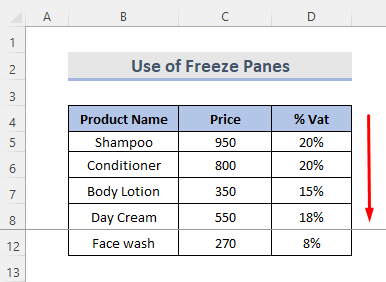
2. Excel Magic Freeze Button to Freeze Rows
La Magia Frostbutono povas esti aldonita al la Rapida Aliro Ilobreto por frostigi vicojn, kolumnojn aŭ ĉelojn kun unu klako.
Paŝoj:
- Iru al la falsago de la supro de la excel-dosiero.
- Alklaku sur Pliaj Komandoj el la menuo.
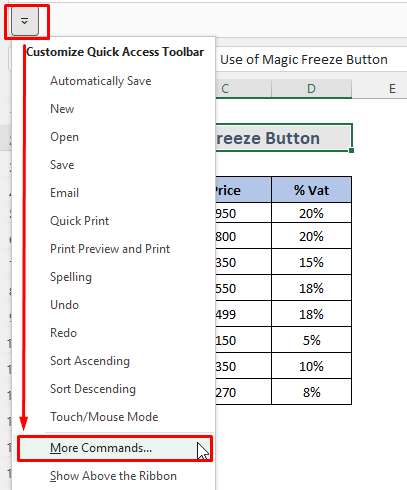
- El la Rapida Aliro Ilobreto, elektu Komandoj Ne en la Rubando.
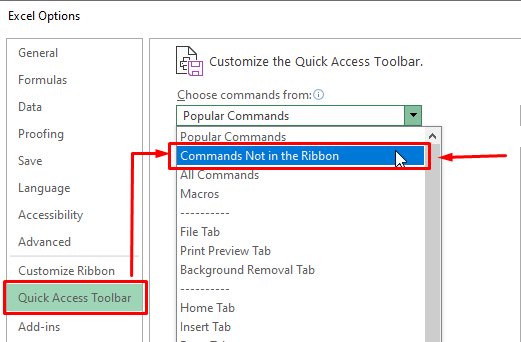
- Rulumu malsupren kaj trovu la Flosigi Panelojn. opcio tiam elektu ĝin.
- Fine, alklaku Aldoni kaj poste Bone.
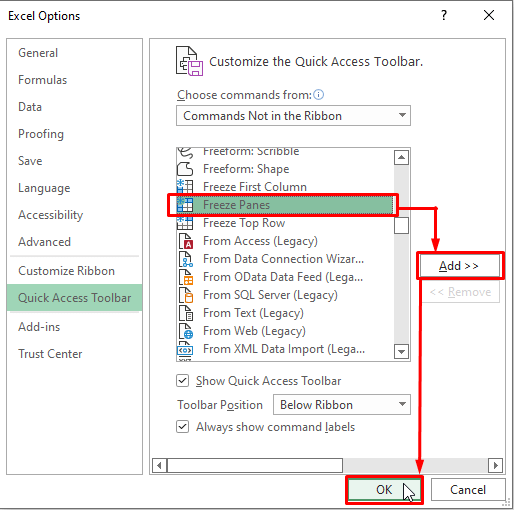
- Flosigi Panelojn estas montritaj supre sur la Nomo-Skato . Ni nun povas rapide aliri la opcion de frosti fenestroj.
- Post klako sur la butonon Flosigi panelojn , la kolumnoj kaj vicoj estos frostigitaj samtempe.
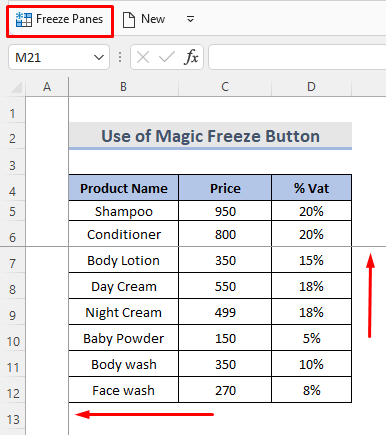
Legu Pli: Kiel Frostigi Vicojn en Excel (6 Facilaj Metodoj)
3. Ŝlosi Vicojn Uzante Dividitan Opcion en Excel
Disigi laborfolioregionon en multajn pecojn estas alia aliro por frostigi ĉelojn en Excel. Flosigu Panelojn konservas specifajn vicojn aŭ kolumnojn montritajn dum rulumado tra la kalkultabelo. Dividaj Fenestroj dividas la excel-fenestron en du aŭ kvar sekciojn, ĉiu el kiuj povas ruliĝi sendepende. La ĉeloj en la aliaj areoj restas fiksaj kiam ni rulumas ene de unu regiono.
Paŝoj:
- Unue, elektu la suban vicon. ke ni volas dividi.
- Alklaku la Dividi butonon sur la Vidi langeto.
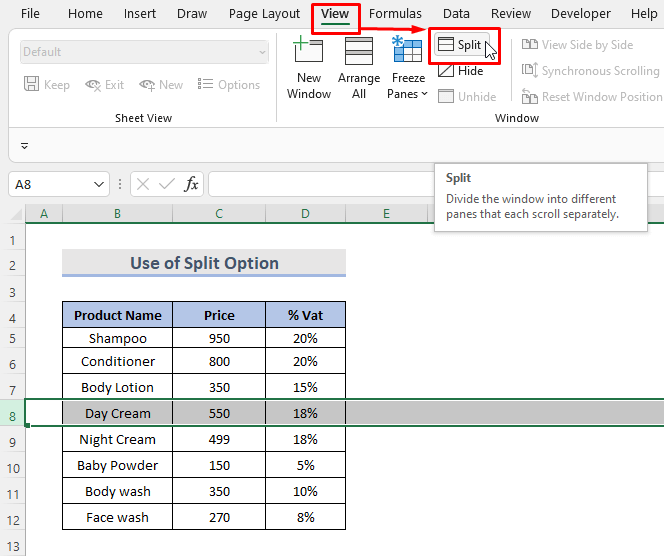
- Nun ni povas vidi du apartajn rulstangojn. Por inversigi disigon, alklaku la butonon Dividi denove.
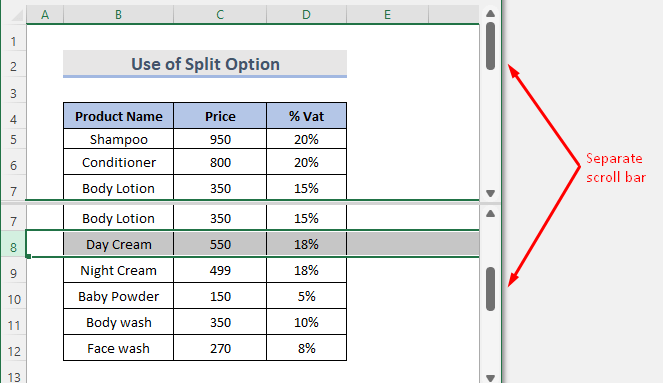
Similaj legaĵoj
- Kaŝi Vicojn kaj Kolumnojn en Excel: Ŝparvojo & Aliaj Teknikoj
- Kaŝitaj Vicoj en Excel: Kiel Malkaŝi aŭ Forigi ilin?
- Grupi Vicojn en Excel (5 Facilaj Manieroj)
- Kiel KolorigiAlternaj Vicoj en Excel (8 Manieroj)
- Excel Alterna Vico-Koloro kun Kondiĉa Formatado [Video]
4. Uzu VBA-kodon por frostigi vicojn
Ni ankaŭ povas uzi VBA-kodon por ŝlosi la vicojn.
Paŝoj:
- Unue, ni devas elekti ajnan ĉelon malsupre, kie ni volas ŝlosi la vicojn kaj kolumnojn samtempe.
- Dekstre alklaku sur la kalkultabelo kaj elektu Vidi Kodon.

- Tiam aperas VBA Modulo fenestro kie ni skribos la kodon.
VBA-Kodo:
4268
- Kopiu kaj algluu la supran kodon. Klaku sur Run aŭ uzu la klavkombion ( F5 ) por ekzekuti la makrokodon.

- Kaj fine, ĉiuj vicoj kaj kolumnoj estas ŝlositaj en la laborfolio.

5. Enmetu Excel-Tabelon por Ŝlosi Supran Vicon
Supozante, ke vi ŝatus, ke la kapkolono restu konstante fiksita supre dum vi rigardas malsupren, konvertu gamon al plene funkcia tabelo.
Paŝoj:
- Unue elektu la tutan tabelon. Poste, iru al la langeto Hejmo > Formati kiel Tabelo.

- Nun, la tabelo estas elektita kaj ŝprucfenestro aperas.
- Markmarko sur la Mia tabelo havas kapliniojn.
- Do, alklaku la OK butonon.

- Tio faros vian tablon plene funkcia.

- Se ni rulumu malsupren, ni povas vidiniaj kaplinioj estas montritaj supre.

6. Ŝlosu Ambaŭ Vicojn kaj Kolumnojn en Excel
En la plej multaj cirkonstancoj, ni havas la kaplinion kaj etikedojn en vicoj same kiel kolumnoj. En tiaj cirkonstancoj, frosti kaj vicojn kaj kolumnojn havas sencon.
Paŝoj:
- Elektu ĉelon kiu estas tuj sub la vicoj kaj proksima al la kolono ni deziras frostigi. Ekzemple, se ni volas frostigi vicojn 1 ĝis 4 kaj kolumnojn A , B , C . Poste, ni elektos ĉelon D5.
- Post tio, iru al la langeto Vidi .
- Alklaku la Flosigi Panelojn falu-malsupren.
- Elektu la opcion Flosigi Panelojn el la menuo.

- La kolumnoj maldekstre de la elektita ĉelo kaj la vicoj super la elektita ĉelo estos frostigitaj. Aperas du grizaj linioj, unu tuj apud la frostigitaj kolumnoj kaj la alia rekte sub la frostigitaj vicoj.
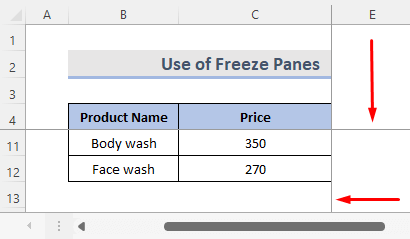
Frestigi Vicoj ne funkcias Ĝuste por Ŝlosi Vicojn en Excel
Se la butono Flosigi Panelojn en nia laborfolio estas malŝaltita, ĝi estas plej verŝajne pro unu el la sekvaj kialoj:
- Ni estas en ĉela redakta reĝimo, kiu ebligas al ni fari aferojn kiel enigi formulon aŭ ŝanĝi datumojn en ĉelo. Premu la klavon Enigu aŭ Esc por forlasi ĉelan redaktan reĝimon.
- Nia kalkultabelo estas protektita. Bonvolu unue malprotekti la laborfolion, poste frostigi la vicojn aŭkolumnoj.
Notoj
Vi povas frostigi nur la supran vicon kaj la unuan maldekstran kolumnon. Vi ne povas frostigi la trian kolumnon kaj nenion alian ĉirkaŭ ĝi.
Konkludo
Sekvante ĉi tiujn metodojn, vi povas facile ŝlosi vicojn enen via laborlibro. Ĉiuj tiuj metodoj estas simplaj, rapidaj kaj fidindaj. Mi esperas, ke ĉi tio helpos vin! Se vi havas demandojn, sugestojn aŭ komentojn, bonvolu sciigi nin en la komenta sekcio. Aŭ vi povas rigardi niajn aliajn artikolojn en la blogo ExcelWIKI.com!

